Android App: rbsd4
Giới thiệu
Rbsd4 Phone – Apps on Google Play
Ứng dụng cho phép người dùng gọi điện thoại đến các đầu số di động trên toàn thế giới. Bằng cách sử dụng công nghệ VoIP đã được áp dụng rộng rãi trên toàn cầu, ứng dụng giúp kết nối người dùng với chi phí rẻ và tiết kiệm so với các hệ thống điện thoại thông thường.
Mỗi cuộc gọi của người dùng sẽ tiêu thụ một lượng xu. Chi phí cho mỗi cuôc gọi được tính như sau:
Chi phí = Thời lượng * Cước quốc gia
Đăng ký tài khoản
Ở đáy trang “Đăng nhập”, chạm vào “Đăng ký tại đây” để chuyển sang trang “Đăng ký”.
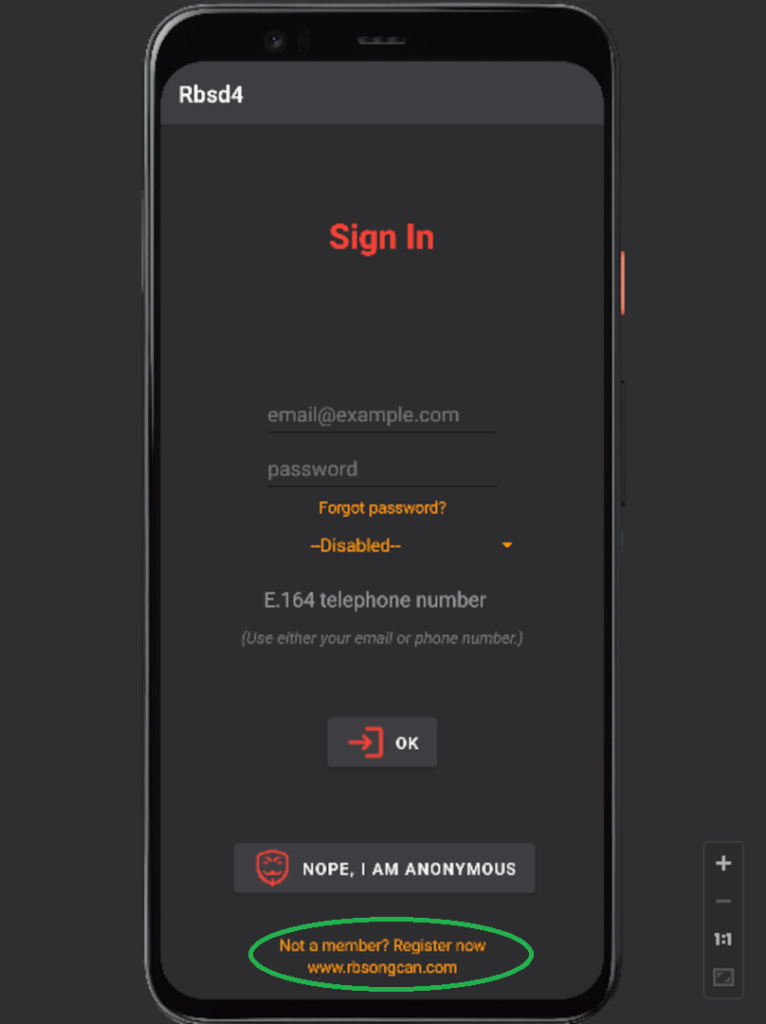
Trang Đăng ký
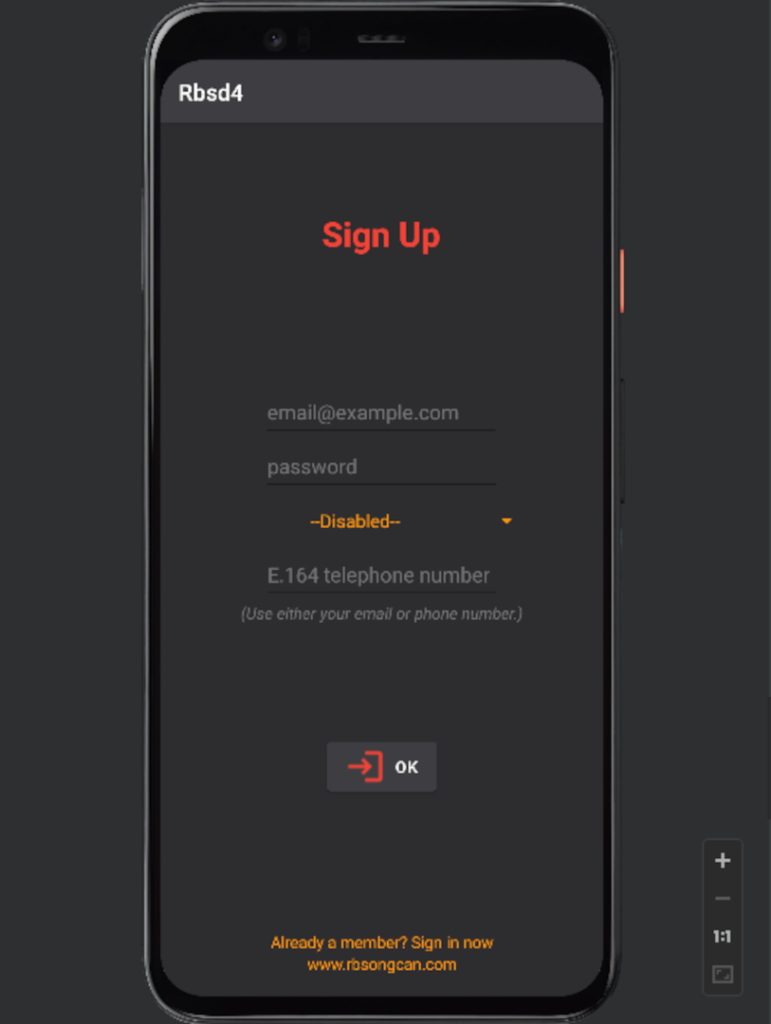
1)Đăng ký bằng email
Chỉ cần nhập email và mật khẩu. Chạm nút OK. Sau đó chuyển sang trang Đăng nhập để thực hiện đăng nhập. Khuyến nghị nên đăng ký tài khoản bằng email cá nhân.
Sau khi đăng nhập, nên chọn gửi liên kết xác nhận và truy cập vào hộp mail để xác nhận email là của bạn.
2)Đăng ký bằng số điện thoại
Lưu ý: Chức năng này có thể không hoạt động trên một số dòng máy không hỗ trợ OTP.
Chạm vào thanh cuộn ở giữa màn hình và chọn tên quốc gia ứng với số điện thoại. Nhập số điện thoại và chạm nút OK. Chờ nhận tin nhắn SMS chứa mã OTP.
Mã OTP sẽ tự nhập nếu máy điện thoại có hỗ trợ.
Nếu máy không hỗ trợ nhập OTP tự động, màn hình sẽ chuyển sang trang Nhập OTP.
Trên một số dòng điện thoại, có thể bạn sẽ không nhận được mã OTP.
Khuyến nghị đăng ký bằng email cá nhân.
Đăng nhập
Đăng nhập ẩn danh
Lưu ý: không mua xu khi đăng nhập ở chế độ này.
Chỉ sử dụng khi bạn muốn trải nghiệm thử ứng dụng, cho phép người dùng không cần đăng ký. Vì sau khi đăng xuất, thoát khỏi ứng dụng thì các thông tin và số Xu trong ứng dụng cũng không còn tồn tại.
Đăng nhập bằng email
Nhập địa chỉ email và mật khẩu đã đăng ký.
Quên mật khẩu đăng nhập bằng email
Trên trang Đăng nhập, chạm vào Quên mật khẩu? một liên kết sẽ gửi đến hộp thư trên email đã đăng ký. Người dùng chạm vào liên kết gửi trong email và nhập mật khẩu mới.
Quy đổi xu
25000 vnđ = 100000xu*thuế
Thuế tùy thuộc vào mỗi quốc gia.
Trước khi đổi xu, người dùng cần thiết lập Phương thức thanh toán trên Cửa hàng Play của Google.
Hướng dẫn thiết lập Phương thức thanh toán:
1)Mở ứng dụng Cửa hàng Play của Google
2)Chạm vào biểu tượng tài khoản người dùng ở phía trên bên phải
3)Chạm Thanh toán và gói thuê bao > Phương thức thanh toán
4)Lúc này màn hình hiển thị các phương thức được hỗ trợ. Ví dụ người dùng sử dụng SIM điện thoại Viettel, chạm vào Thêm phương thức thanh toán của Viettel Telecom
4)Cơ bản đã hoàn thành việc thiết lập. Một số trường hợp sẽ cần làm thêm các bước đơn giản theo hướng dẫn hiển thị trên màn hình.
5)Sau khi đã thiết lập Phương thức thanh toán trên Cửa hàng Play của Google, người dùng có thể đổi xu trong ứng dụng rbsd4 tại Trang chủ > Thêm xu
Xem Quảng cáo nhận xu
Mỗi một lượt xem quảng cáo nhận 100 xu.
Ấn vào quảng cáo trong mỗi lượt xem nhận thêm 100 xu.
Thực hiện cuộc gọi
Sau khi đăng nhập, màn hình ứng dụng hiển thị Trang chủ. Chạm vào menu phía trên bên phải màn hình, chọn “SIP UA” . Lúc này người dùng có thể nhập số điện thoại để thực hiện cuộc gọi. Trước khi nhấn gọi, kiểm tra dòng trạng thái của SIP UA ở dưới chính giữa màn hình là: “SIPUA đã đăng nhập”
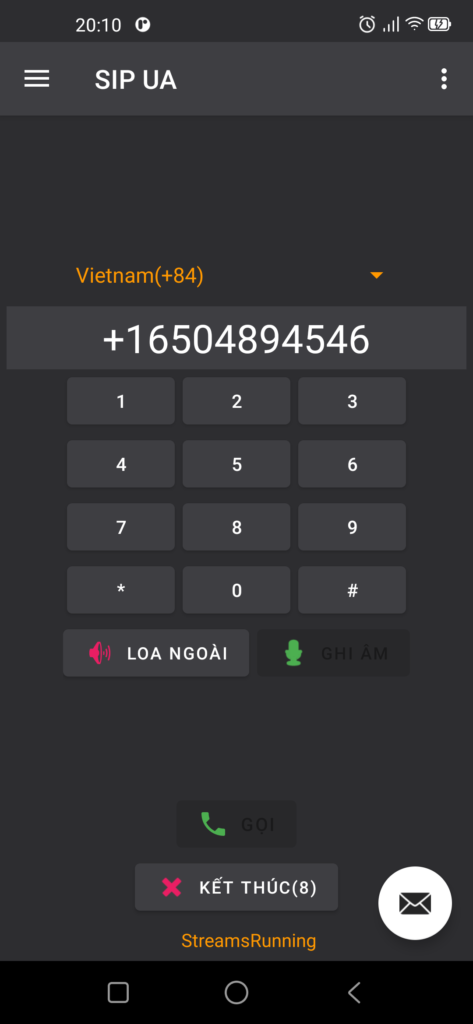
Giới thiệu về SIP UA, viết tắt cho Session Initiation Protocol User Agent, là một thành phần trong hệ thống thông tin liên lạc Voice Over Internet Protocol (VoIP).
Khi nhập số điện thoại, người dùng phải nhập mã quốc gia của số được gọi theo chuẩn E.164.
Ví dụ:
Số ĐT cần gọi ở Việt Nam:
Sai: 09123456789 – Đúng: +849123456789
Chỉ cần bỏ số 0 và thay bằng mã quốc gia: +84 (VN), +1(US)
Lựa chọn số hiển thị
Thiết lập số điện thoại hiển thị (Caller Id Number) trên điện thoại người nhận cuộc gọi.
Mở ứng dụng -> SIP UA -> Mục ‘Số điện thoại hiển thị’ và chọn số diện thoại.
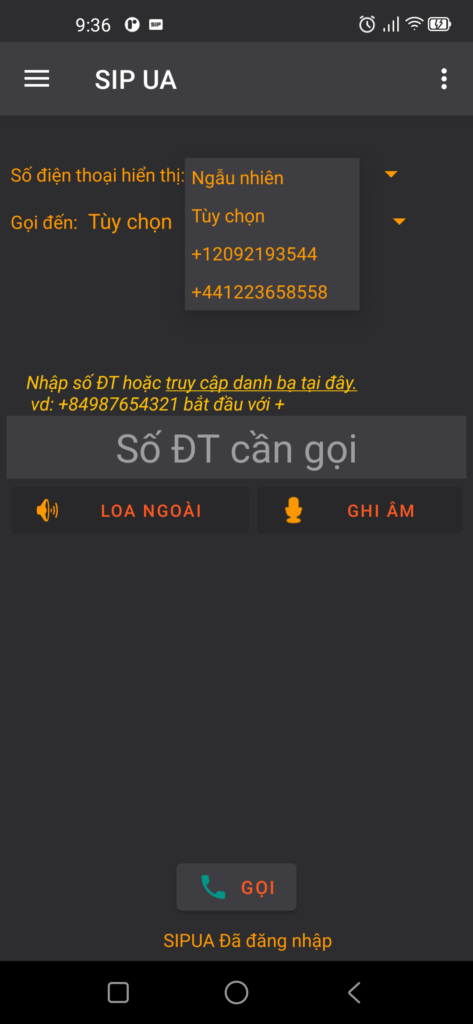
Ngẫu nhiên:
Số điện thoại hiển thị được chọn nhẫu nhiên trong các số: ()
Tùy chọn:
Khi mục ‘Tùy chọn’ được chọn, người dùng có thể nhập số điện thoại muốn hiển thị vào hoặc để trống.
Số điện thoại được nhập nếu không bị chặn bởi nhà cung cấp dịch vụ viễn thông cho người nhận, sẽ được hiển thị trên điện thoại người nhận.
Nếu để trống, tùy vào nhà cung cấp dịch vụ của người nhận, một số điện thoại bất kỳ cùng nhà cung cấp sẽ được hiển thị trên điện thoại người nhận.
Gọi đến người dùng khác (miễn phí)
Để thực hiện cuộc gọi đến người dùng khác, người dùng cần có số Alias (tương tự như số điện thoại) của người cần gọi và người cần gọi phải cài đặt ứng dụng Rbsd4 Phone. Cả 2 phải có kết nối internet.
Cách xem số alias của người dùng:
Đăng nhập ứng dụng, chạm vào menu phía trên bên phải -> chạm Trợ giúp. Số alias hiển thị như hình sau:
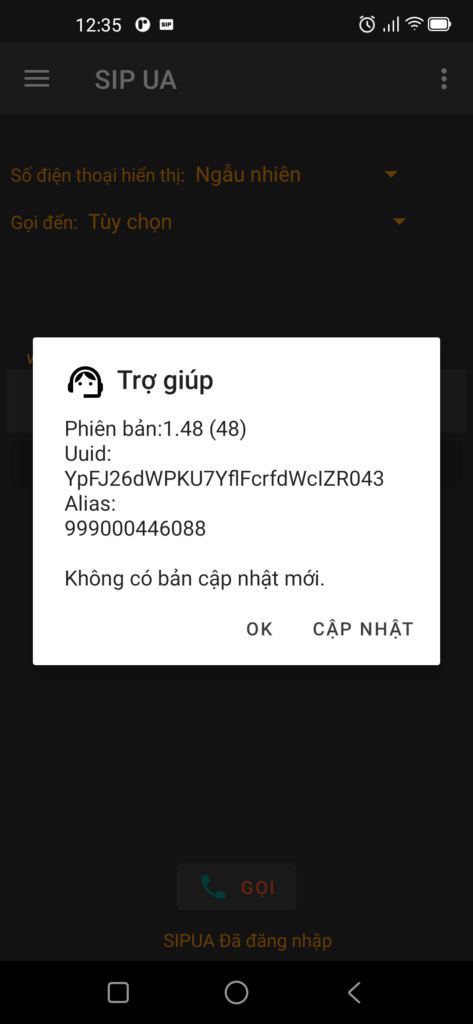
Sau khi có chia sẽ số alias, người dùng có thể kết nối với nhau bằng cách gọi đến số alias từ SIPUA.
Lưu ý: Số alias luôn bắt đầu với dấu +.
Cuộc gọi Video
Cuộc gọi video chỉ hoạt động khi gọi đến người dùng ứng dụng Rbsd4 bởi vì điện thoại truyền thống không hỗ trợ video.
Gọi đi
Trước khi Gọi, chọn Video như hình:
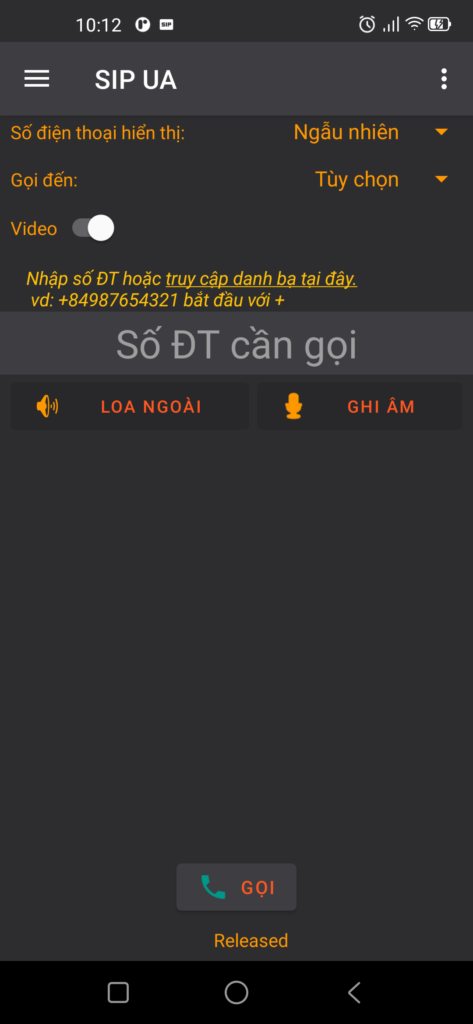
Nhận cuộc gọi
Trước khi Trả lời, chọn Video như hình:
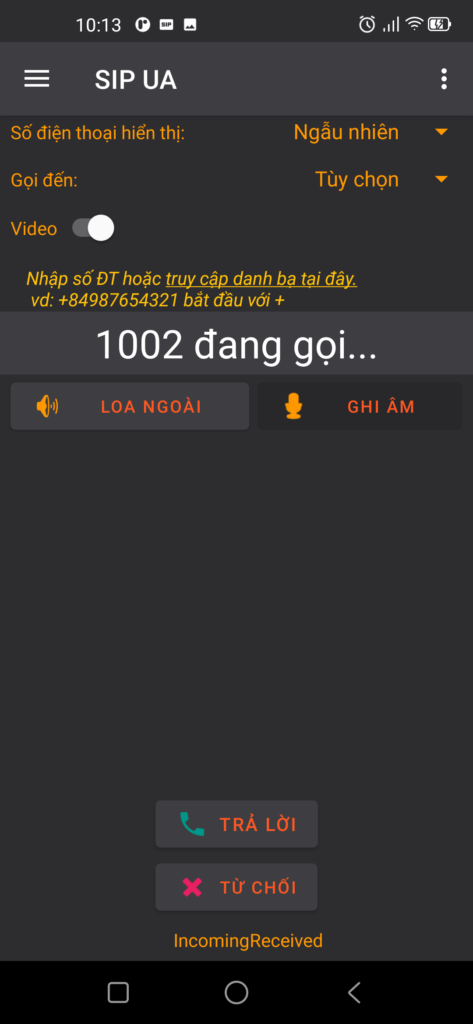
Ghi âm cuộc gọi
Chức năng ghi âm cuộc gọi chỉ hoạt động khi cuộc gọi đang được phát ở loa ngoài. Tệp ghi âm được lưu tại: Bộ nhớ trong > Thư mục Documents hoặc Recordings.
Ghi âm cuộc gọi chỉ được kích hoạt trước khi thực hiện cuộc gọi. Khi cuộc gọi kết thúc, ghi âm dừng và tệp ghi âm được tải về Bộ nhớ trong > thư mục Recordings.
Từ phiên bản 1.77, chức năng ghi âm được bổ sung cho phòng họp (bao gồm Ghép cuộc gọi), mở ghi âm và tải bản ghi âm có thể được tìm thấy ở mục Phòng họp. Tệp được tải về có thể được tìm thấy trên điện thoại tại Bộ nhớ trong > thư mục Recordings.
Lịch sử cuộc gọi
Trang chủ -> Chạm vào ‘Lịch sử cuộc gọi’ để hiển thị hoặc ẩn lịch sử cuộc gọi.
Thông báo ‘Chờ nhận cuộc gọi’
Thông báo ‘Chờ nhận cuộc gọi’ hiển thị trên màn hình cho biết ứng dụng đã sẵn sàng để nhận cuộc gọi đến.
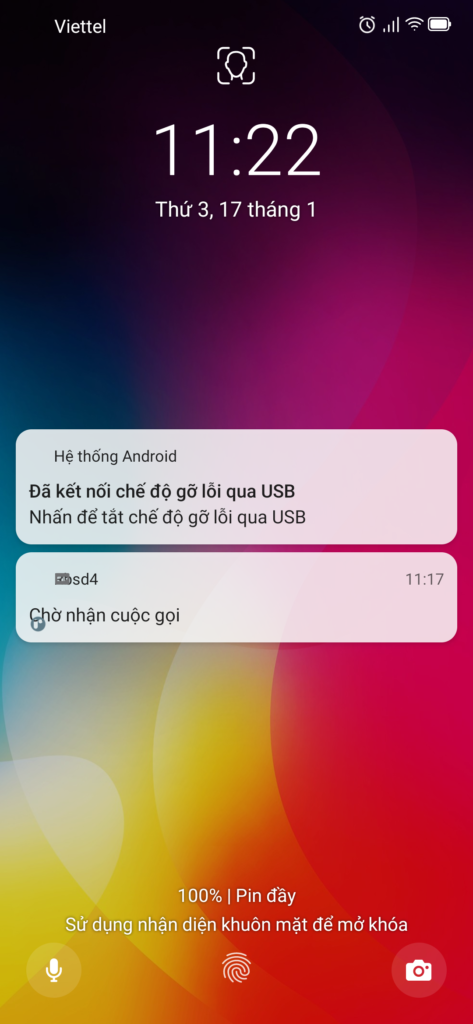
Phòng họp (miễn phí)
Video: https://youtu.be/qmfM_L_Dh-o
Thực hiện Menu trái -> Phòng họp -> Phòng họp mới để tạo phòng họp mới. Số PIN và PIN chủ phòng sẽ được tạo mới như hình:
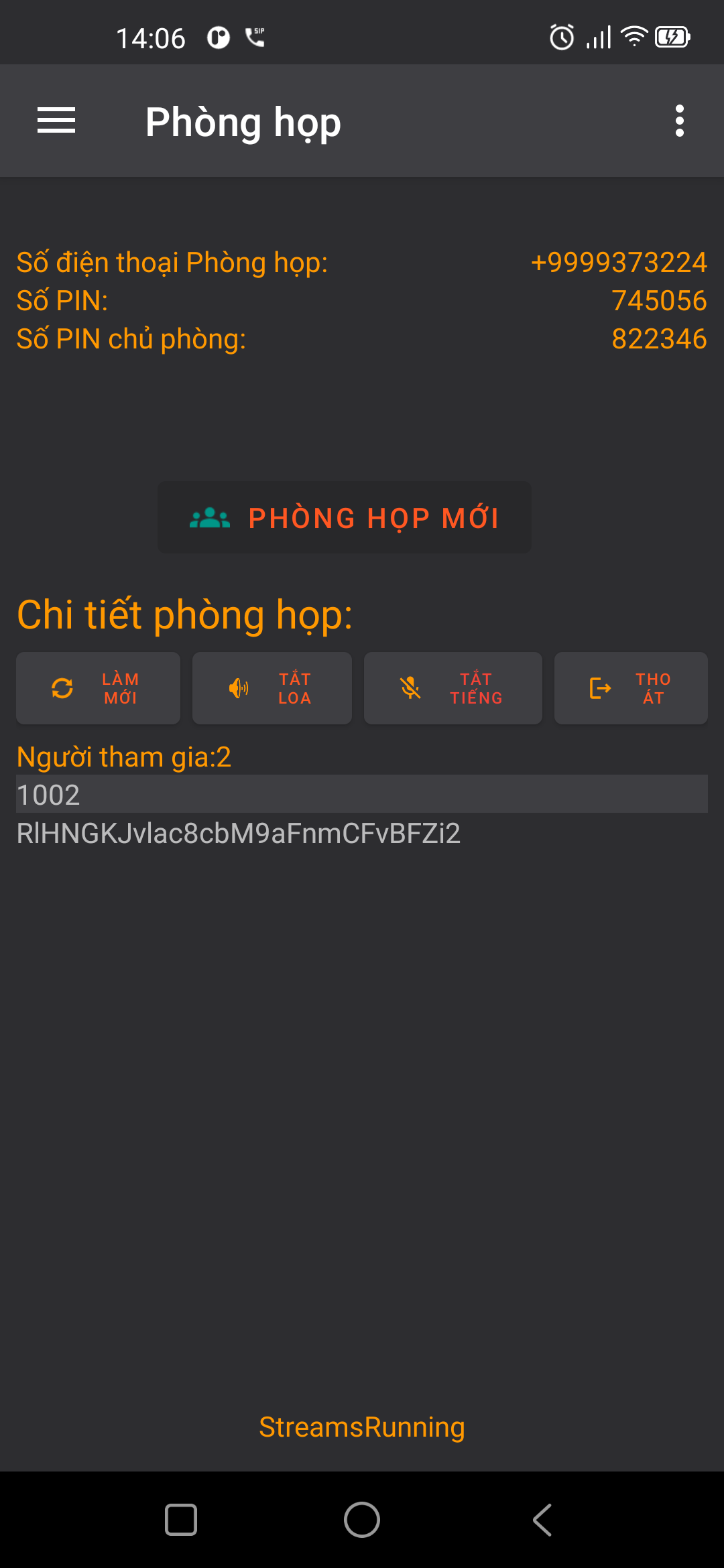
Khi tham gia phòng họp, sử dụng nút ‘Bàn phím’ để gửi số PIN sau khi nghe thông báo.
Để xem thông tin chi tiết phòng họp như tổng số và danh sách người tham dự, quay về thẻ Phòng họp sau khi đã kết nối vào cuộc gọi.
Ghép cuộc gọi
Menu trái > SIP UA > Mở chức năng Ghép cuộc gọi > Nhập vào 2 số điện thoại và nhấn Gọi.
Tính năng này sẽ gọi đến số thứ nhất, sau khi số thứ nhất trả lời cuộc gọi, số thứ hai sẽ được gọi. Khi số thứ hai đã trả lời cuộc gọi, cả hai cuộc gọi sẽ được ghép vào một phòng họp. Và trong khi đó, khi số thứ nhất đã trả lời cuộc gọi, người dùng chức năng Ghép cuộc gọi sẽ được kết nối vào phòng họp.
Mục đích tính năng cho phép người dùng khởi tạo cuộc gọi đến hai số điện thoại và cho phép hai số điện thoại nói chuyện với nhau. Trong khi đó người dùng có thể nghe được cả hai số trong cuộc gọi.
Phát tệp âm thanh đến số điện thoại
Menu trái > SIP UA > Mở chức năng Tệp âm thanh > Chọn tệp > Nhập vào số điện thoại và nhấn Gọi.
Tệp âm thanh phải có phần mở rộng là .wav và bitrate là 8kbs.
Cập nhật ứng dụng
Menu phía trên bên phải -> Trợ giúp -> Cập nhật
Giải đáp thắc mắc
Hỏi: Cách truy cập trang hỗ trợ từ ứng dụng rbsd4.
Đáp: Trang chủ > Chạm vào nút Hướng dẫn phía dưới giữa màn hình.
Nếu người dùng có câu hỏi, hãy bình luận bên dưới, bộ phận hỗ trợ sẽ trả lời trong thời gian sớm nhất có thể.
Xin cảm ơn người dùng đã ủng hộ nhà phát triển Việt Nam!